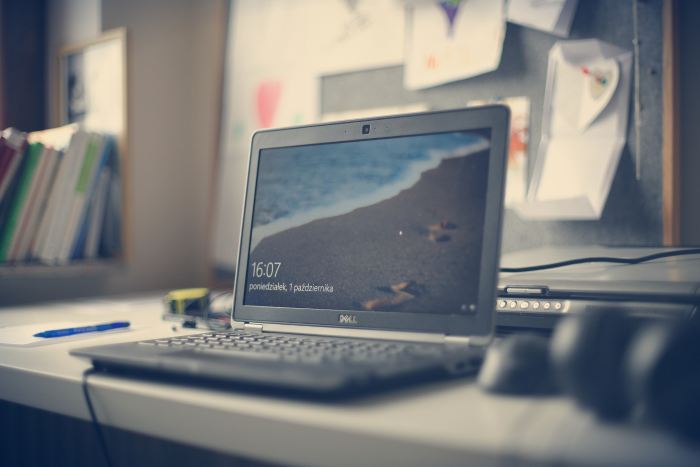TEKNOSIAR.COM – Cara Mudah Factory Reset Windows 10 Untuk kalian semua para pengguna Windows 10 dan selanjutnya kalian merasa apabila Windows kalian ada sesuatu hal yang sangat tidak baik maka selain instal ulang Windows langkah yang harus kalian coba yaitu dengan melakukan factory reset windows 10 dimana untuk caranya sangatlah simpel dan mudah.
Cara factory reset Windows 10 atau mereset Windows ke bawaan pabrik bisa dilakukan baik di PC komputer ataupun laptop ketika ada trouble shot yang terjadi pada sistem operasi dimana biasanya untuk reset ke bawaan pabrik Umum dilakukan oleh para pengguna dalam menyelesaikan kinerja laptop yang sudah menurun dan tidak baik.
Selanjutnya salah satu tujuan ketika melakukan factory reset pada laptop ataupun komputer untuk memperbaiki sistem yang error dan mengembalikan ke bawaan pabrik maka biasanya Hal ini dilakukan ketika mereka ingin menjual laptop kepada orang lain.
Harus kalian ketahui ketika kalian melakukan factory reset maka seluruh data akan terhapus dengan permanen sehingga sangat recommended kalian melakukan backup data terlebih dahulu sebelum melakukan hal ini.
Cara Factory Reset Windows 10
Berikut adalah 2 hal yang bisa kalian lakukan untuk melakukan factory reset pada Windows 10 dan bisa kalian lakukan di PC komputer ataupun laptop diantaranya adalah sebagai berikut.
Factory reset dengan menyimpan file
Apabila kalian ingin sambil menyimpan file maka cara ini recommended untuk kalian lakukan dikarenakan selain reset ke bawaan pabrik kalian pun bisa menyimpan file atau membackup nya.
- Silakan pilih menu Star pada Windows kalian
- Setelah itu pilih setting lalu pilih di bagian Update & Security
- Selanjutnya pilih recovery lalu pilih tombol get started yang ada di bawah menu reset this PC
- Setelah itu pilih keep my file
- Selanjutnya pilih penyimpanan Cloud download atau memilih lokal reinstall
- Setelah itu pilih next dan jangan lupa pilih tombol reset.
- Silakan kalian tunggu beberapa saat sampai Windows kalian di reset ke bawaan pabrik.
Factory reset dengan menghapus file
Apabila file yang ada didalam Windows lama kalian memang ini dihapus dikarenakan tidak penting maka bisa langsung mengikuti cara berikut ini.
- Silakan pilih menu start
- Setelah itu pilih di bagian setting selanjutnya masuk ke bagian update and security
- Selanjutnya pilih recovery dan pilih get started
- Ini di bagian remove everything
- Selanjutnya pilih penyimpanan Cloud download atau Lokal reinstall
- Untuk menghapus semua file maka kalian pilih change setting
- Setelah itu pilih dan geser toggle dan pilih yes lalu pilih konfirmasi
- Selanjutnya pilih next
- Terakhir pilih reset.
- Tunggu beberapa saat sampai window kalian kembali utuh seperti bawaan pabrik.